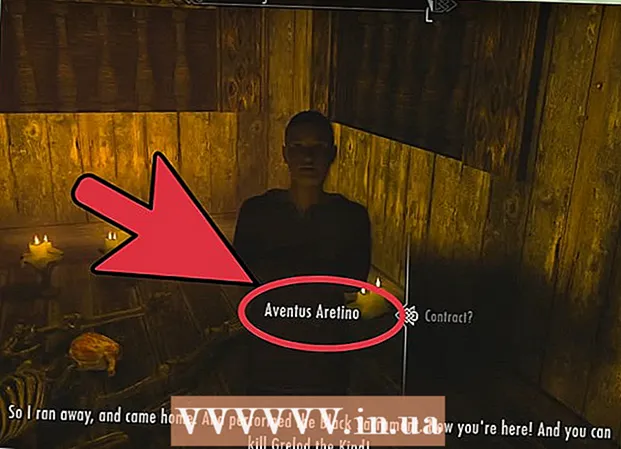Аўтар:
Robert Simon
Дата Стварэння:
21 Чэрвень 2021
Дата Абнаўлення:
1 Ліпень 2024

Задаволены
У гэтым артыкуле wikiHow пакажа, як загружаць файлы BitTorrent з uTorrent, бясплатнай праграмай абмену файламі з роўным узроўнем. Перш чым загружаць што-небудзь праз uTorrent, вы павінны наладзіць шыфраванне пратакола, каб забяспечыць бяспечнае злучэнне з торэнт-серверам праграмы uTorrent. Памятаеце, што загрузка змесціва, абароненага аўтарскім правам, бясплатна - гэта пірацтва і пірацтва: вас могуць прыцягнуць да адказнасці і штрафу.
Крокі
Частка 1 з 2: Уключыце шыфраванне пратакола
Адкрыйце uTorrent. Гэта дадатак мае белы значок літары "µ" на зялёна-зялёным фоне. З'явіцца акно uTorrent.
- Калі ў вас яшчэ няма uTorrent, вы можаце спампаваць яго бясплатна з яго веб-сайта па адрасе https://www.utorrent.com/

Націсніце Варыянты (Неабавязкова) на добрай Windows uTorrent на Mac. Ён знаходзіцца ў левым верхнім куце акна uTorrent. З'явіцца выпадальнае меню.
Націсніце Прэферэнцыі (На заказ). Гэты параметр знаходзіцца ўверсе выпадальнага меню. Пры націску кнопкі адкрыецца акно "Налады".

Націсніце на карту BitTorrent. Гэта ўкладка знаходзіцца ў левай частцы акна "Налады" ў Windows і ўверсе яе на Mac.
Націсніце расчыняецца акно "Шыфраванне пратакола". Гэта поле знаходзіцца ўнізе акна "Налады". У полі было слова "Інвалід". Пры націску на яго з'явіцца выпадальнае меню.
- На Mac не будзе выпадальных меню. Замест гэтага шукайце раздзел "Выходнае шыфраванне" унізе акна.

Націсніце Уключана (Уключана) альбо Вымушаны (Абавязкова). На гэты момант рэжым шыфравання пратакола будзе прымяняцца да ўсяго, што вы загружаеце праз uTorrent.- Пры выбары Вымушаны, сувязь заўсёды бяспечная. Але ў той жа час хуткасць загрузкі можа запаволіцца, а сеткавае злучэнне можа час ад часу падаць.
Націсніце Падаць заяўку (Ужыць), затым націсніце добра. Абодва гэтыя варыянты знаходзяцца ў ніжняй частцы акна. Змены будуць захаваны. На гэтым этапе вы можаце працягнуць загрузку торэнта па вашаму выбару і выкарыстоўваць яго разам з uTorrent для загрузкі файла.
- Для Mac налады захоўваюцца аўтаматычна. Проста націсніце на чырвоны круг у левым верхнім куце акна.
Частка 2 з 2: Загрузка з uTorrent
Знайдзіце торэнты для загрузкі. Торэнт - гэта файл, адкрыты ў торэнт-праграме (у дадзеным выпадку uTorrent) для загрузкі дадзеных, звязаных з гэтым торэнтам (напрыклад, фільмаў, гульняў, PDF-файлаў і г.д.). Каб знайсці торэнт, які вы хочаце загрузіць, вы можаце перайсці на надзейны торэнт-сайт і знайсці яго ў полі пошуку.
- Калі ў вас няма надзейнага торэнт-сайта, увядзіце ў пошукавую машыну назву элемента, які вы хочаце загрузіць, словам "торэнт" і бягучым годам (напрыклад, "2018") і націсніце. ↵ Увайдзіце.
Загрузіце файлы торэнта. Націсніце кнопку Спампаваць (Загрузіце) на вашым любімым сайце і дачакайцеся заканчэння загрузкі торэнта. Запомніце дызайн кнопкі Спампаваць неаднастайнасць на розных старонках: у некаторых выпадках у ёй нават няма тэксту, а толькі стрэлка, накіраваная ўніз.
- Паколькі торэнт-файлы ў асноўным складаюць толькі спасылкі на файлы, якія захоўваюцца ў Інтэрнэце, загрузка іх зойме ўсяго некалькі секунд.
Двойчы пстрыкніце файл торэнта. Пасля ўсталёўкі uTorrent будзе ўсталяваны ў якасці торэнт-праграмы вашага кампутара па змаўчанні. Такім чынам, калі вы двойчы пстрыкаеце любы файл торэнта, гэты файл адкрыецца ў uTorrent.
- Калі uTorrent не з'яўляецца вашай торэнт-праграмай па змаўчанні, націсніце на опцыю Файл (Файл) у левым верхнім куце uTorrent (пад Windows) альбо націсніце на працоўны стол, пакуль uTorrent адкрыты (для Mac), а затым націсніце Дадаць торэнт ... (Дадаць торэнт), абярыце торэнт у акне і націсніце Адкрыць (Адкрыта).
Прэса добра па запыце. Гэта кнопка знаходзіцца ў ніжняй частцы акна опцый.
- Тут вы таксама можаце прагледзець інфармацыю пра загрузку торэнта, уключаючы файл, які вы хочаце загрузіць, у спіс файлаў і тэчак, дзе вы хочаце захаваць загружаны файл (напрыклад, тэчку Спампаваць).
Дачакайцеся загрузкі файла торэнта. У акне uTorrent, калі ў назве торэнта з'яўляюцца словы "Загрузка 0,0%" (загрузка 0,0%), яго файл афіцыйна загружаецца.
- Можа спатрэбіцца некалькі хвілін, каб торэнт дасягнуў максімальнай хуткасці загрузкі.
Загрузіце торэнт, калі загрузка скончыцца. "Насенне" - гэта людзі, якія загружаюць змест торэнта і загружаюць яго паўторна: дзякуючы насенню вы можаце загружаць файлы праз uTorrent. Тут звычайная ветлівасць - паўторна загрузіць хаця б тое самае колькасць часу, якое вы загрузілі, каб вярнуць свой уклад у супольнасць.
- Торэнт аўтаматычна загрузіцца пасля загрузкі файла.
Парада
- Калі для завяршэння загрузкі не хапае насення, вы можаце павялічыць колькасць насення, каб паскорыць загрузку альбо дамагчыся поўнай загрузкі.
- Загружайце uTorrent толькі з яго афіцыйнага сайта. Пры загрузцы з іншага месца вы можаце ненаўмысна ўсталяваць шкоднасныя праграмы на свой кампутар.
- Не забудзьцеся праверыць каментарыі да файла, які вы збіраецеся загрузіць, каб вызначыць яго бяспеку.
Папярэджанне
- У цэлым, загружаючы фільмы, музыку, гульні, праграмнае забеспячэнне альбо любы іншы часта зараджаны лічбавы прадукт, вы здзяйсняеце злачынства, як крадзеж самога прадукту.
- Стандартная версія uTorrent бясплатная і заўсёды будзе. Калі сайт просіць плату, не трэба плаціце і не загружайце uTorrent з гэтага сайта.